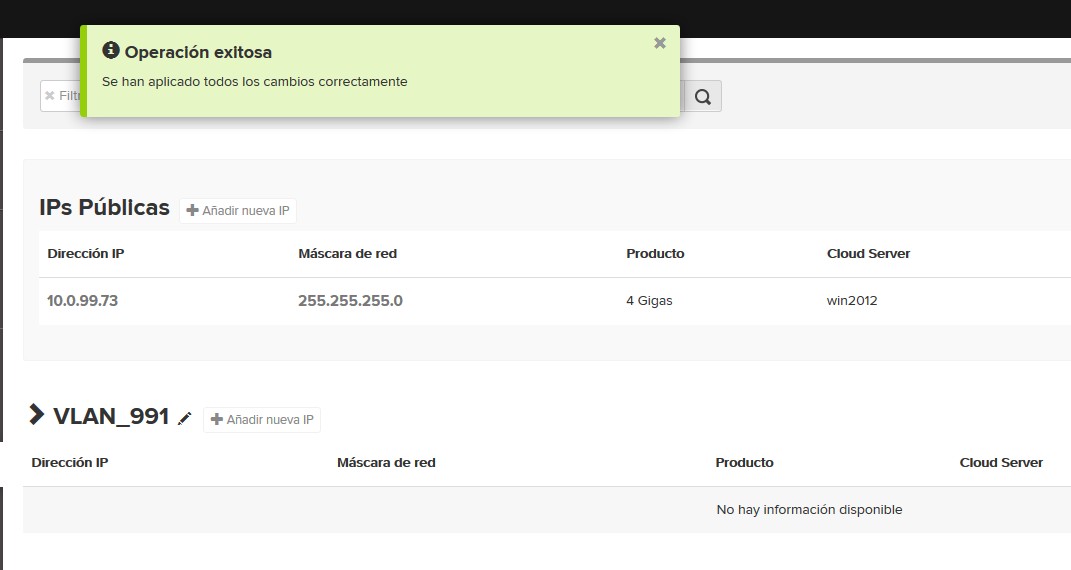Diferencia entre revisiones de «Cómo contratar una VLAN»
(→Añadir IP a VLAN) |
|||
| (No se muestran 14 ediciones intermedias de 3 usuarios) | |||
| Línea 1: | Línea 1: | ||
| − | {{In English | | + | {{In English |How_can_I_order_a_VLAN}} |
En nuestro Panel de Control, tenemos la posibilidad de crear hasta Vlan (red interna), en las que podemos hacer que nuestras máquinas se vean entre si sin acusar un gasto a la transferencia de nuestro Cloud. Para ello procedemos a la contratación de como mucho hasta 3 Vlan por usuario de Gigas. | En nuestro Panel de Control, tenemos la posibilidad de crear hasta Vlan (red interna), en las que podemos hacer que nuestras máquinas se vean entre si sin acusar un gasto a la transferencia de nuestro Cloud. Para ello procedemos a la contratación de como mucho hasta 3 Vlan por usuario de Gigas. | ||
| − | [[Archivo:contratarvlan.jpg| | + | [[Archivo:contratarvlan.jpg|800px|link=]] |
==Contratar VLAN== | ==Contratar VLAN== | ||
| Línea 9: | Línea 9: | ||
Procedemos a contratar el servicio de Vlan. Indicamos la localización y el nombre de la red. | Procedemos a contratar el servicio de Vlan. Indicamos la localización y el nombre de la red. | ||
| − | [[Archivo:contratarvlan1.jpg]] | + | [[Archivo:contratarvlan1.jpg|link=]] |
Pedirá la confirmación del importe oportuno y la forma de facturación (mensual o anual). | Pedirá la confirmación del importe oportuno y la forma de facturación (mensual o anual). | ||
| − | [[Archivo:contratarvlan2.jpg]] | + | [[Archivo:contratarvlan2.jpg|link=]] |
Acepta las condiciones y completa el pedido | Acepta las condiciones y completa el pedido | ||
| − | [[Archivo:contratarvlan3.jpg]] | + | [[Archivo:contratarvlan3.jpg|link=]] |
Una vez realizada la contratación correctamente: | Una vez realizada la contratación correctamente: | ||
| Línea 25: | Línea 25: | ||
Podemos administrar nuestras redes internas desde ''IPs''. | Podemos administrar nuestras redes internas desde ''IPs''. | ||
| − | [[Archivo: | + | [[Archivo:Crearvlan_mod.png|1080px|link=]] |
Seleccionada esta opción tendremos la lista de las IPs, tanto de nuestros Cloud servers como de las VLANs, en las que como máximo tendrá una capacidad de 8 Ips para cada red. | Seleccionada esta opción tendremos la lista de las IPs, tanto de nuestros Cloud servers como de las VLANs, en las que como máximo tendrá una capacidad de 8 Ips para cada red. | ||
| Línea 36: | Línea 36: | ||
Una vez hayas completado el formulario, pulsa "Asignar IP". | Una vez hayas completado el formulario, pulsa "Asignar IP". | ||
| − | [[Archivo: | + | [[Archivo:Asignarvlan_mod.png|link=]] |
Para que la IP se asigne, debes pulsar "Aplicar cambios". | Para que la IP se asigne, debes pulsar "Aplicar cambios". | ||
| − | [[Archivo: | + | [[Archivo:Creadavlanaplicar_mod.png|link=]] |
Acepta el aviso de reinicio de servidor para aplicar los cambios: | Acepta el aviso de reinicio de servidor para aplicar los cambios: | ||
| − | [[Archivo:contratarvlan7.jpg]] | + | [[Archivo:contratarvlan7.jpg|link=]] |
Una vez hecho esto tendremos una nueva ip en la máquina asignada. | Una vez hecho esto tendremos una nueva ip en la máquina asignada. | ||
| − | [[Archivo: | + | [[Archivo:Vlanestadofinal_mod.png|link=]] |
==Borrar IP de VLAN== | ==Borrar IP de VLAN== | ||
| − | Para borrar una Ip es igual de sencillo: | + | Para borrar una Ip es igual de sencillo. Elegir la ip a borrar y se pulsa "Borrar": |
| − | [[Archivo: | + | [[Archivo:vlanborrar_mod.png|link=]] |
| − | + | Confirma el borrado: | |
| − | Aplicar cambios, | + | |
| + | [[Archivo:Vlanborrar_mod.png|link=]] | ||
| + | |||
| + | Recibimos el aviso de que el borrado se ha efectuado correctamente: | ||
| + | |||
| + | [[Archivo:contratarvlan11.jpg|link=]] | ||
| + | |||
| + | Aplicar cambios, con lo que se reiniciará el servidor: | ||
| + | |||
| + | [[Archivo:contratarvlan12.jpg|link=]] | ||
| + | |||
| + | Acepta el aviso de que se reiniciará el Cloud Server: | ||
| + | |||
| + | [[Archivo:contratarvlan13.jpg|link=]] | ||
| + | |||
| + | Un aviso nos informa de que el borrado se ha efectuado correctamente: | ||
| + | |||
| + | [[Archivo:contratarvlan14.jpg|link=]] | ||
| + | |||
| + | {{soporte}} | ||
| + | |||
| + | [[Categoría:Facturación]] | ||
| + | |||
| + | [[Categoría:VLAN_(red_de_área_local_virtual)]] | ||
| + | |||
| + | [[Categoría:Panel_Control]] | ||
Revisión actual del 11:33 13 feb 2025
En nuestro Panel de Control, tenemos la posibilidad de crear hasta Vlan (red interna), en las que podemos hacer que nuestras máquinas se vean entre si sin acusar un gasto a la transferencia de nuestro Cloud. Para ello procedemos a la contratación de como mucho hasta 3 Vlan por usuario de Gigas.
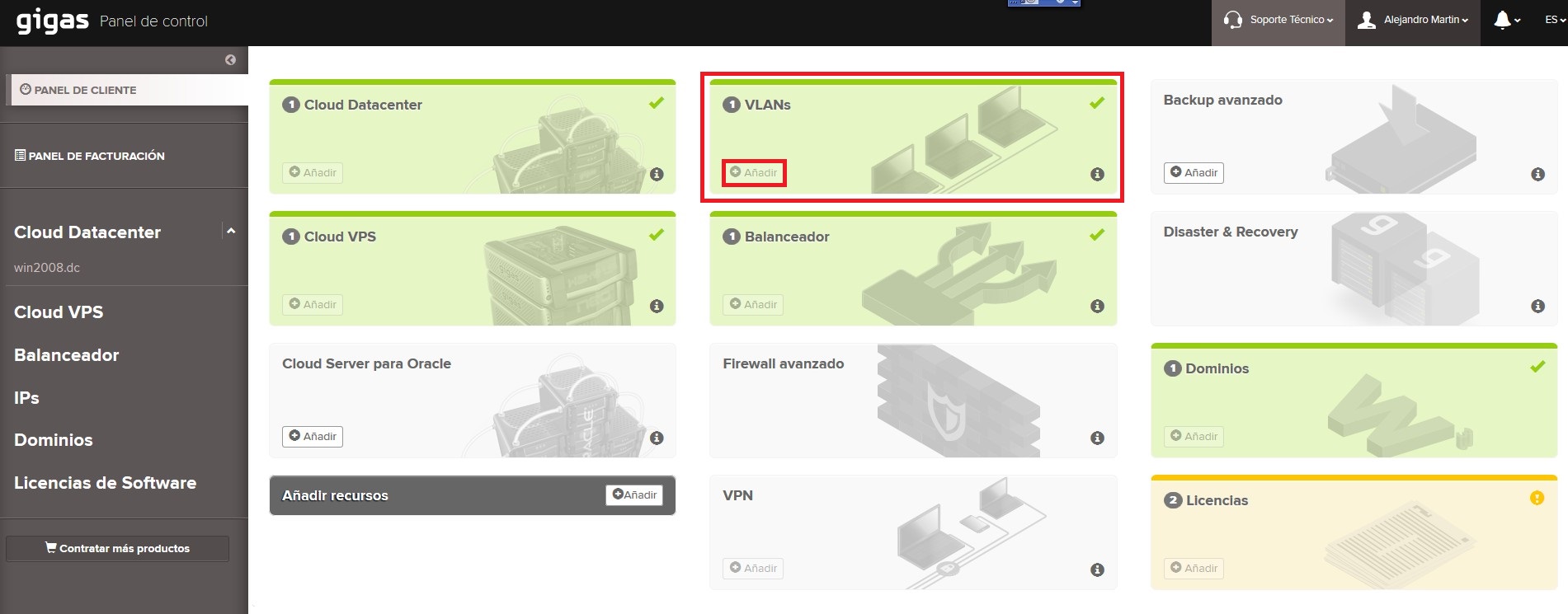
Contratar VLAN
Procedemos a contratar el servicio de Vlan. Indicamos la localización y el nombre de la red.
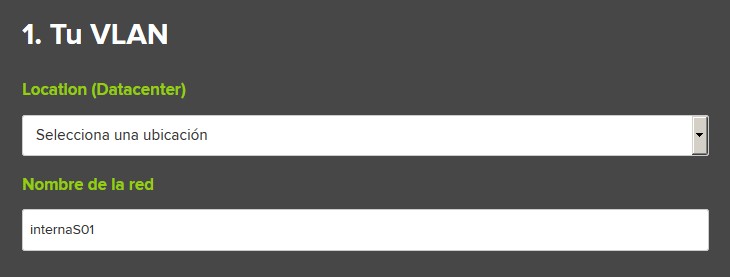
Pedirá la confirmación del importe oportuno y la forma de facturación (mensual o anual).
Acepta las condiciones y completa el pedido
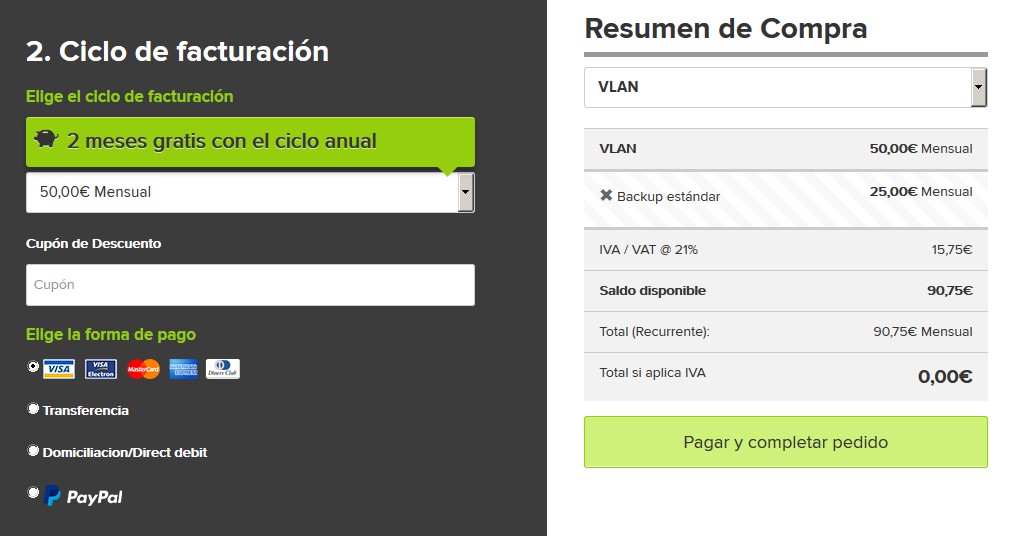
Una vez realizada la contratación correctamente:
Añadir IP a VLAN
Podemos administrar nuestras redes internas desde IPs.

Seleccionada esta opción tendremos la lista de las IPs, tanto de nuestros Cloud servers como de las VLANs, en las que como máximo tendrá una capacidad de 8 Ips para cada red.
Para configurarla alige el Cloud al que quieres aplicar la IP de la VLAN. Para ello dispones de:
- unas box para introducir la IP (debe encontrarse en los rangos 10.0.X.X, 172.16.X.X o 192.168.X.X, de 0.1 hasta 255.255)
- un primer desplegable con los Cloud Datacenter
- un segundo desplegable con los Cloud Server incluidos en el Cloud Datacenter seleccionado.
Una vez hayas completado el formulario, pulsa "Asignar IP".
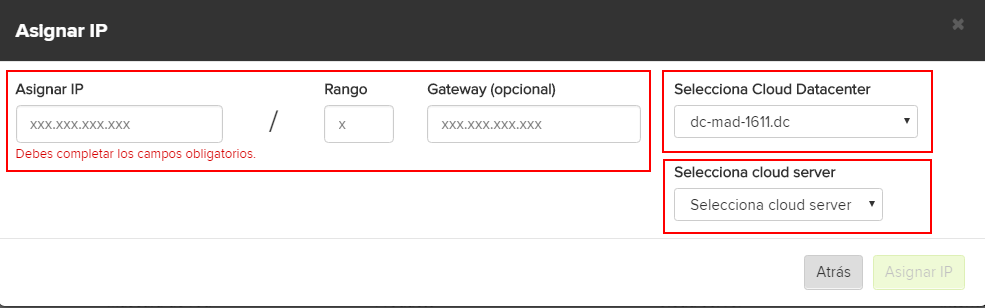
Para que la IP se asigne, debes pulsar "Aplicar cambios".

Acepta el aviso de reinicio de servidor para aplicar los cambios:
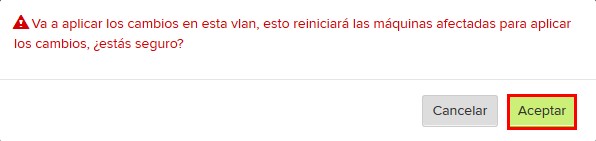
Una vez hecho esto tendremos una nueva ip en la máquina asignada.
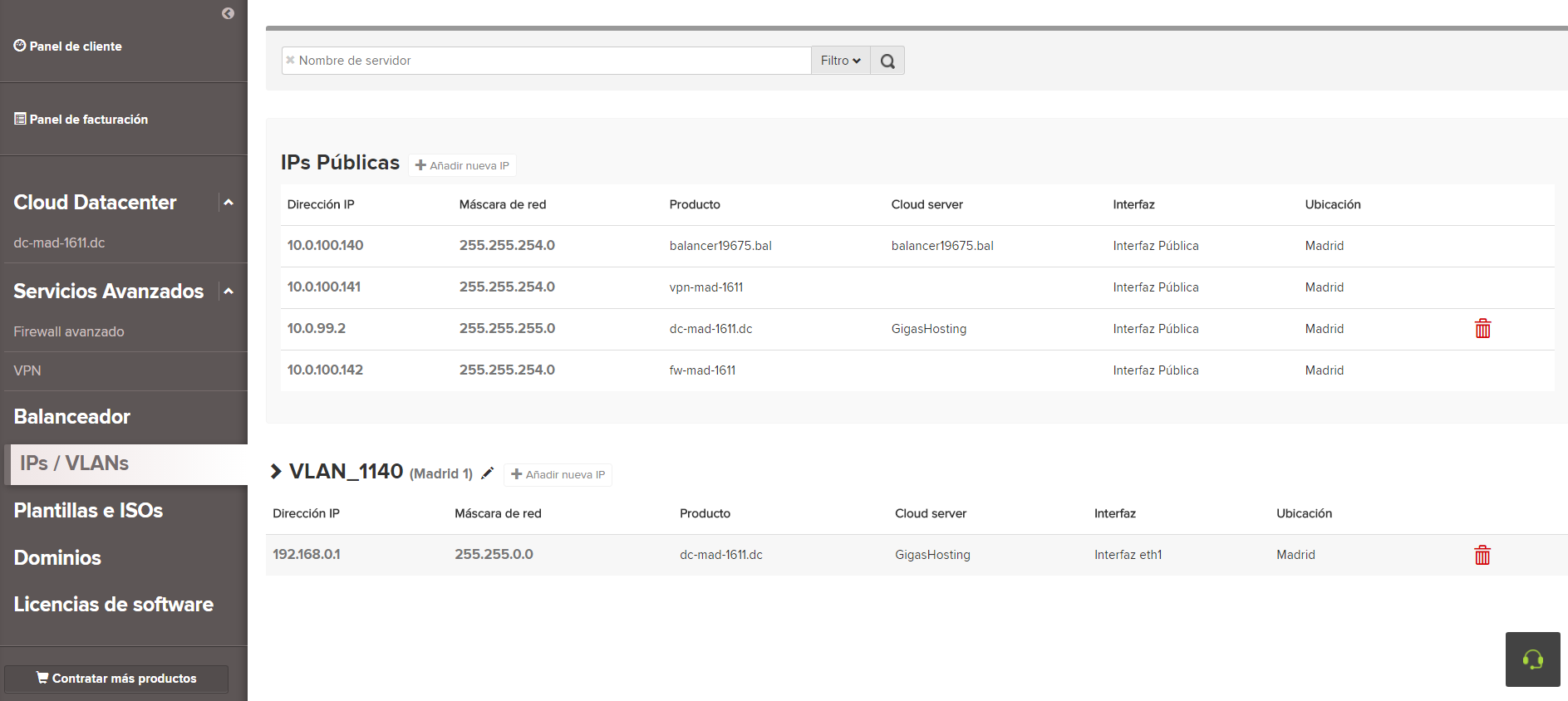
Borrar IP de VLAN
Para borrar una Ip es igual de sencillo. Elegir la ip a borrar y se pulsa "Borrar":

Confirma el borrado:

Recibimos el aviso de que el borrado se ha efectuado correctamente:
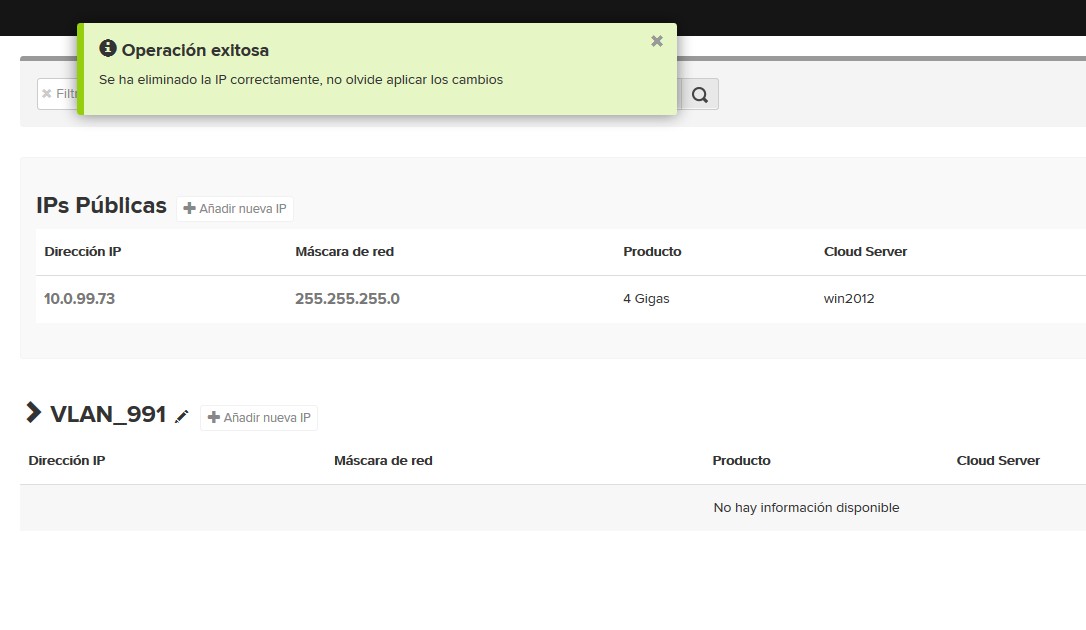
Aplicar cambios, con lo que se reiniciará el servidor:

Acepta el aviso de que se reiniciará el Cloud Server:
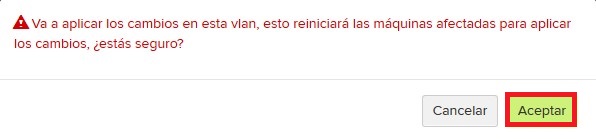
Un aviso nos informa de que el borrado se ha efectuado correctamente: